Disponible avec une licence 3D Analyst.
Résumé
Calcule la modification du volume entre deux surfaces. Cet outil est généralement utilisé pour les opérations de remblai et de déblai.
Illustration
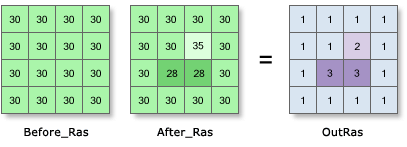
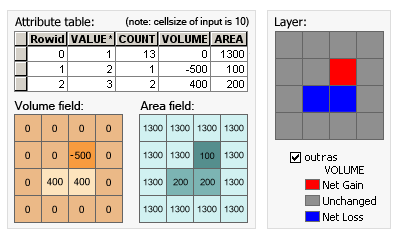
Utilisation
Grâce à l'outil Remblais/déblais, vous pouvez créer une carte à partir de deux surfaces en entrée (avant et après) représentant les surfaces et les volumes modifiés par l'ajout ou la suppression de matériau surfacique.
Les deux surfaces de raster en entrée doivent coïncider. En d'autres termes, elles doivent avoir une origine commune, le même nombre de lignes et de colonnes de cellules, ainsi que la même taille de cellule.
Pour obtenir des résultats précis, les unités z doivent être identiques aux unités terrestres x,y. Il en résulte ainsi des volumes avec des mesures cubiques significatives (c.-à-d., mètres cubiques). Si les unités diffèrent, utilisez un facteur z pour convertir les unités z en unités x,y. Par exemple, si les unités x,y sont exprimées en mètres, et que l'unité z est exprimée en pieds, vous pouvez indiquer un facteur z égal à 0,3048 pour convertir les pieds en mètres.
Vous pouvez également utiliser l'outil mathématique Multiplication afin de créer un raster de surface dans lequel les valeurs z ont été ajustées pour correspondre aux unités terrestres.
La table attributaire du raster en sortie présente les modifications des volumes de surface consécutives à l'opération Remblais/déblais. Les différences de volume positives correspondent à des régions de la surface raster initiale déblayée (matériau supprimé). Les différences négatives correspondent aux zones remblayées (matériau ajouté). Pour plus d'informations sur le calcul des résultats, reportez-vous à la rubrique Pour en savoir plus sur la fonction Remblais/déblais.
Lorsque l'opération de remblais/déblais a lieu à l'aide de l'outil, une représentation spécialisée est appliquée par défaut afin de mettre en surbrillance les emplacements de remblai et de déblai. Les zones déblayées sont en bleu, les zones remblayées sont en rouge. Les zones inchangées sont en gris.
Si le raster en entrée doit être ré-échantillonné, la technique bilinéaire sera utilisée. Un raster en entrée peut être ré-échantillonné par exemple lorsque le système de coordonnées en sortie, l'étendue ou la taille de cellule est différent(e) de celui ou celle en entrée.
Syntaxe
CutFill_3d (in_before_surface, in_after_surface, out_raster, {z_factor})| Paramètre | Explication | Type de données |
in_before_surface | Entrée qui représente la surface avant l'opération de remblai/déblai. | Raster Layer |
in_after_surface | Entrée qui représente la surface après l'opération de remblai/déblai. | Raster Layer |
out_raster | Raster en sortie définissant les régions de remblais/déblais. Ces valeurs montrent les emplacements et les quantités pour lesquels une surface a été ajoutée ou retirée. | Raster Dataset |
z_factor (Facultatif) | Nombre d'unités x, y au sol dans une unité z de surface. Le facteur z ajuste les unités de mesure des unités z lorsqu'elles sont différentes des unités x,y de la surface en entrée. Les valeurs z de la surface en entrée sont multipliées par le facteur z lors du calcul de la surface finale en sortie. Si les unités x,y et les unités z utilisent les mêmes unités de mesure, le facteur z est égal à 1. Si les valeurs x,y et les valeurs z sont exprimées dans des unités de mesure différentes, le facteur z doit être défini comme approprié, sinon les résultats sont incorrects. Par exemple, si les unités z sont des pieds et les unités x,y sont des mètres, vous devez utiliser un facteur z égal à 0,3048 pour convertir les unités z de pieds en mètres (1 pied = 0,3048 mètre). | Double |
Exemple de code
1er exemple d'utilisation de l'outil Remblais/déblais (fenêtre Python)
Cet exemple calcule le volume et la surface des emplacements de remblais et déblais, et génère le résultat sous forme d'un raster de grille.
import arcpy
from arcpy import env
env.workspace = "C:/data"
arcpy.CutFill_3d("elevation01", "elevation02", "c:/output/outcutfill01", 1)
2e exemple d'utilisation de l'outil Remblais/déblais (script autonome)
Cet exemple calcule le volume et la surface des emplacements de remblais et déblais, et génère le résultat sous forme d'un raster de grille.
# Name: Cutfill_3d_Ex_02.py
# Description: Calculates the volume and area of cut and
# fill locations.
# Requirements: 3D Analyst Extension
# Import system modules
import arcpy
from arcpy import env
# Set environment settings
env.workspace = "C:/sapyexamples/data"
# Set local variables
inBeforeRaster = "elevation01"
inAfterRaster = "elevation02"
outRaster = "C:/output/outcutfill02"
zFactor = 0.5
# Check out the ArcGIS 3D Analyst extension license
arcpy.CheckOutExtension("3D")
# Execute CutFill
arcpy.CutFill_3d(inBeforeRaster, inAfterRaster, outRaster, zFactor)
Environnements
Informations de licence
- ArcGIS Desktop Basic: Requiert 3D Analyst ou Spatial Analyst
- ArcGIS Desktop Standard: Requiert 3D Analyst ou Spatial Analyst
- ArcGIS Desktop Advanced: Requiert 3D Analyst ou Spatial Analyst